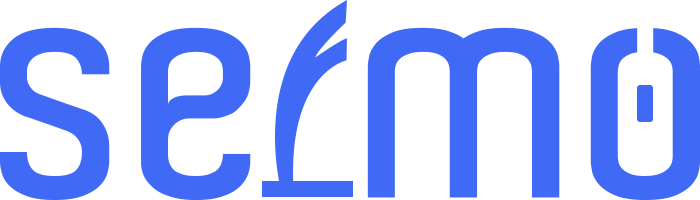导航按钮
 首页
首页一一主要的报告使用页面, 每15分钟自动刷新首页,显示本周的事务和计划。在首页里,“看今天” 是显示当天提交的事务、计划和回复,以及
全部未结束计划; "看本周” 是显示本周内提交的全部事务、计划和回复,以及设定提醒的事务和未结束的计划; "看提醒” 是显示全部设定了提醒的
事务,以及未结束的计划。
项目一一查看项目列表, 并进入项目页面游览。
周报一一查看报告人和下级从属人员的报告。
全部一一查看和管理全部事务、 全部计划和相关事务,修改和管理密码,设置管理联系人名单,查看平台使用记录。
退出一一退出当前登录并返 回到登录界面。
与我相关
在这一栏目显示的是他人提交的"与我相关”的事务和计划,可能是通知、任务分派、请求协助、工作报告、计划安排等,需要关联人员去关注和回复
。 如何相关? - 在输入事务或计划时,想要该事务或计划出现在某人的报告中,提醒某人或与某人沟通,需要注意把某人的名字正确输入,可以使用
联系人名单,减少输入操作或错误。
注意:在实际业务中,事务或计划必须涉及和通知的人员才做相关,避免不必要的事务和计划出现在其他人员和领导的工作页面上。
我的事务
事务记录一-在事务输入框记录重 要工作或问题,然后提交记录。如果记录里涉及团队的其他成员(成员名字完整输入),该记录将会出现在该成员的
报告中"相关事务"栏。
设定事务分类:
通知一-对全体、 部分人员的消息发布,通知一般都需要被通知人回复,以确认收到并知悉内容。
报告一-对进行或完成的工作做记录和描述, 可以关联到同事或上级领导,以便相关的人员关注和了解,不-定需要关联人回复。
任务--安排、 分派、交待需要完成的工作,- 般关联下属或其他部门的有关人员,需要关联人执行和回复。
请示一-提交给. 上级和领导的工作报告或描述,需要关联的领导批复和指示。
事务的分类会在每条事务前显示:

我的计划
计划记录--在计划输入框拟定计划要完成的工作,选择预计完成时间,然后提交计划。计划状态指示,方框中的天数是距离预计完成时间的到计天数
如已结束的计划任务,则显示结束时距离预计完成的时间的天数。
计划状态指示灯
红色一一该计划超过预计完成时间;绿色一一 该计划正在进行中,为超过预计完成时间; 黄色一一 该计划已经结束

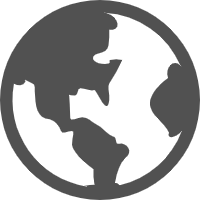

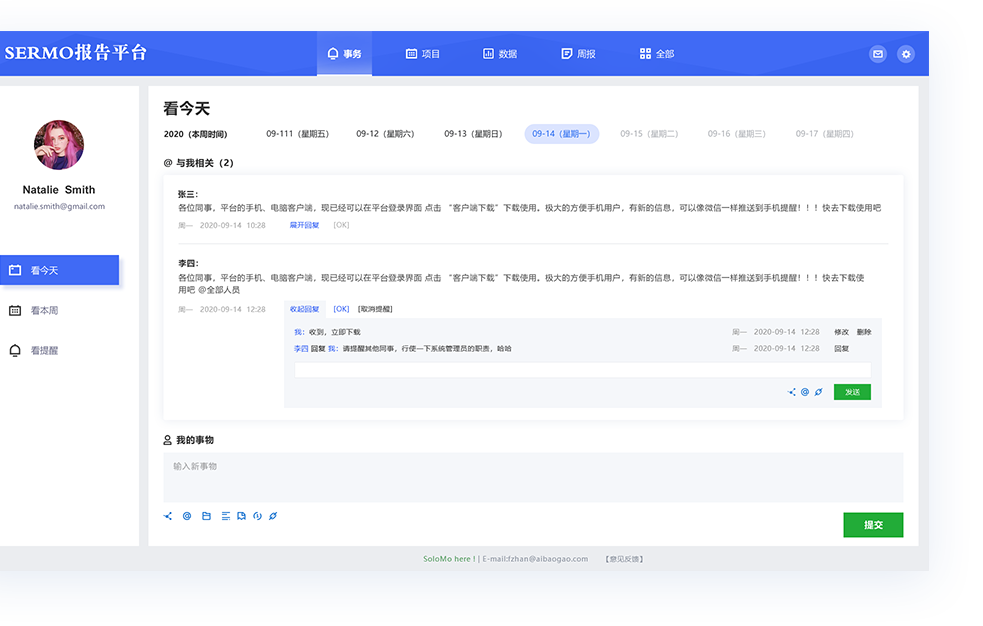

 首页一一主要的报告使用页面, 每15分钟自动刷新首页,显示本周的事务和计划。在首页里,“看今天” 是显示当天提交的事务、计划和回复,以及
全部未结束计划; "看本周” 是显示本周内提交的全部事务、计划和回复,以及设定提醒的事务和未结束的计划; "看提醒” 是显示全部设定了提醒的
首页一一主要的报告使用页面, 每15分钟自动刷新首页,显示本周的事务和计划。在首页里,“看今天” 是显示当天提交的事务、计划和回复,以及
全部未结束计划; "看本周” 是显示本周内提交的全部事务、计划和回复,以及设定提醒的事务和未结束的计划; "看提醒” 是显示全部设定了提醒的